我的电脑装的是win10的系统,第一次装机的时候,我电脑是插了2个硬盘。对应我电脑的C盘和D盘。
经过一段时间的使用,我发现电脑的C盘足够使用了,D盘似乎用不上,然后正好我另一个电脑需要一块硬盘,我就考虑帮这个D盘对应的磁盘拆下来装到另一个电脑上面使用。
我的系统是装在C盘的,我的理解我这样简单拔掉没使用的D盘肯定是没用影响的,但是问题出现了,当我拔掉D盘的磁盘之后,电脑无法开机了,直接跳到BIOS界面了,感觉就是那种没用操作系统的感觉。
我感觉不对劲了,我又帮D盘对应的磁盘插回去了,然后电脑就能正常开机了,然后我打开了磁盘管理器看了一眼:
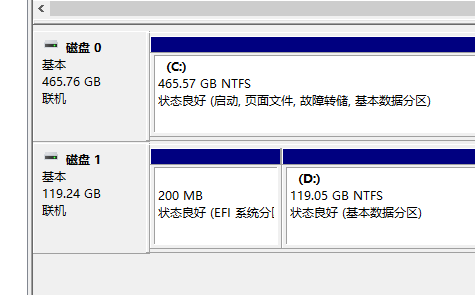
我擦,EFI分区怎么在磁盘1? 磁盘0 反而没EFI分区。
我们知道基于UEFI启动的计算机,这个EFI分区肯定是必须的,这个分区里面包含了 boot loader和系统启动的内核文件。
为什么会发生这种情况呢?
网上查了相关资料,大概可能的原因:
- 以前在D盘对应的磁盘上装过操作系统
- 磁盘物理位置顺序问题
那么我们现在希望帮D盘对应的磁盘拿掉,那就必须帮这个EFI分区弄到C盘的那个磁盘上面去。
下面是具体操作:
1.压缩卷
我们打开操作系统自带的磁盘管理软件(我的电脑点右键-计算机管理-磁盘管理),对着C盘点右键,再点击压缩卷,压缩空间量我们选择200M就够了。
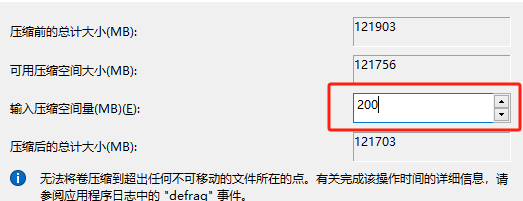
压缩好之后,C盘后面会多出一个未使用的空间
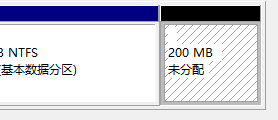
2.创建并克隆EFI分区
这边我用到一个DiskGenius的软件,我是在:https://diskgenius.cn/下载的,打开软件,找到我们的C盘刚才创建的空白分区点右键,创建ESP
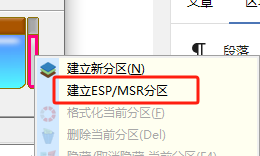
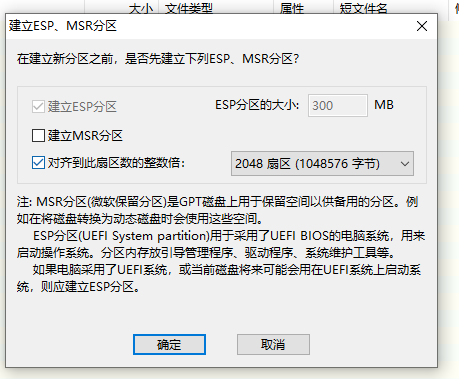
我们帮MSR去掉,只创建ESP就行了。
然后我们对着D盘的那个EFI分区点右键,有个克隆分区,帮那个分区的数据克隆到我们新建的分区就行了。
最后我们拔掉D盘,重启电脑,就能正常开机了。